Beachten Sie, dass Malware-Angriffe dieses Problem auslösen können
- Gelöschte Dateien, die unter Windows 11 wiederkommen, können auf viele Faktoren zurückzuführen sein. Ein fehlerhafter Papierkorb könnte der Hauptgrund für dieses Problem sein.
- Das Reparieren des Windows-Papierkorbs wird das Problem lösen, aber seien Sie versichert, dass Sie unten weitere Lösungen finden werden.
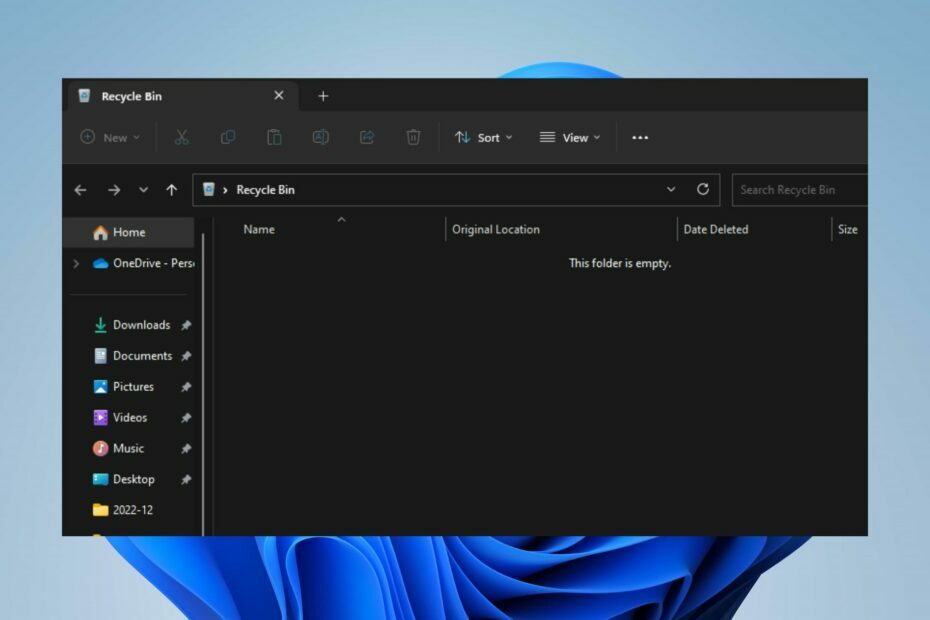
XINSTALLIEREN SIE, INDEM SIE AUF DIE DOWNLOAD-DATEI KLICKEN
Dieses Tool repariert häufige Computerfehler, indem es die problematischen Systemdateien durch die ursprünglichen Arbeitsversionen ersetzt. Es hält Sie auch von Systemfehlern und BSoDs fern und repariert Schäden, die durch Malware und Viren verursacht wurden. Beheben Sie PC-Probleme und entfernen Sie Virenschäden jetzt in 3 einfachen Schritten:
- Laden Sie Fortect herunter und installieren Sie es auf Ihrem PC.
- Starten Sie das Tool und Beginnen Sie mit dem Scannen um defekte Dateien zu finden, die die Probleme verursachen.
- Klicken Sie mit der rechten Maustaste auf Reparatur starten um Probleme zu beheben, die die Sicherheit und Leistung Ihres Computers beeinträchtigen.
- Fortect wurde heruntergeladen von 0 Leser in diesem Monat.
Es gibt verschiedene Gründe für das Löschen einer Datei oder eines Ordners auf einem PC. Es kann sein, Speicherplatz freizugeben oder unerwünschte Dateien zu entfernen. Der Löschvorgang kann jedoch einfach sein, bis Sie auf Probleme mit Ihren gelöschten Dateien stoßen, die immer wieder auftreten.
Einige Benutzer beschweren sich auch über die gelöschte Dateien, die nicht im Papierkorb sind auf Windows 11.
Warum kommen gelöschte Dateien auf meinen PC zurück?
Eine häufige Ursache für die wiederkehrende Rückkehr gelöschter Dateien ist beschädigte Systemdateien am PC. Andere Faktoren, die dazu führen können, dass gelöschte Dateien unter Windows 11 immer wieder zurückkehren, sind unten aufgeführt:
- Fehlerhafter Papierkorb - Der Papierkorb ist ein Papierkorb, in dem vorübergehend gelöschte Auswahlen darauf warten, dauerhaft entfernt zu werden. Wenn der Papierkorb beschädigt ist, kann dies dazu führen, dass gelöschte Dateien oder Ordner immer wieder zurückkommen.
- Malware-Angriffe – Aufgrund von Malware-Angriffen oder Viren können Probleme mit den Programmen auf Ihrem PC auftreten. Sie können dazu führen, dass eine gelöschte Datei nicht dauerhaft gelöscht wird.
- Falsche Systemberechtigung –Die Systemberechtigung erteilt die Berechtigung, verschiedene Operationen auf einem PC zu steuern. Sie können also darauf stoßen Problem beim Löschen von Elementen wenn Sie nicht über die erforderlichen Berechtigungen verfügen.
- OneDrive-Synchronisierungsfehler – Wenn Sie den OneDrive-Cloudspeicherdienst verwenden, treten möglicherweise Probleme mit gelöschten Dateien auf, die immer wiederkehren. Dies liegt daran, dass die gelöschten Dateien möglicherweise auf dem Cloud-Laufwerk gesichert werden.
Da wir die möglichen Ursachen skizziert haben, schauen wir uns die Lösungen unten an.
Was kann ich tun, wenn gelöschte Dateien unter Windows 11 immer wieder zurückkommen?
Bevor Sie erweiterte Maßnahmen ausprobieren, versuchen Sie Folgendes:
- Aktivieren Sie den Antivirus-Dienst auf Ihrem PC.
- Starten Sie Windows im abgesicherten Modus neu und prüfen Sie, ob Sie das Problem beheben können.
Wenn es weiterhin besteht, sind hier einige fortgeschrittene Methoden, die Sie ausprobieren können.
1. Berechtigungseinstellungen ändern
- Drücken Sie die Windows + E Schlüssel zum Öffnen Dateimanager.
- Wähle aus Datei Sie löschen möchten, klicken Sie mit der rechten Maustaste und wählen Sie aus Eigenschaften im erweiterten Menü.
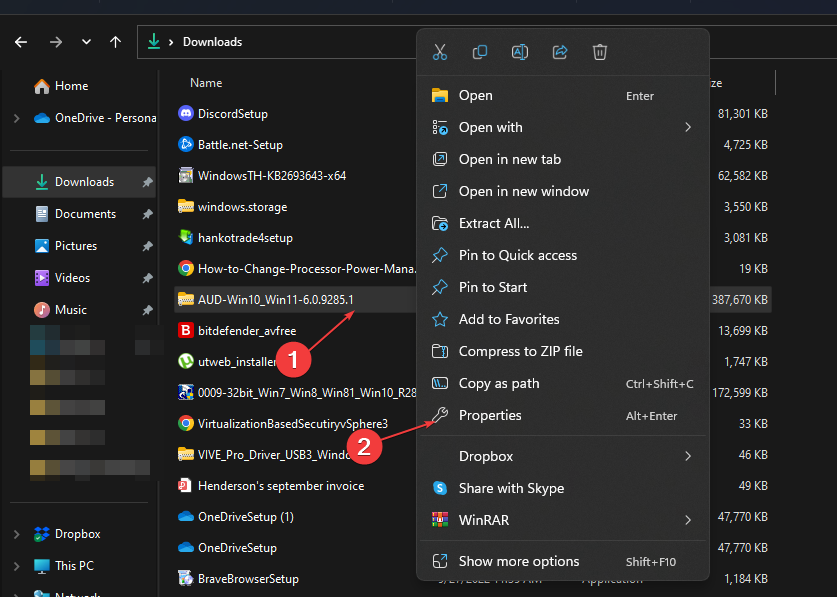
- Wechseln Sie zu Sicherheit oben und tippen Sie dann auf Fortschrittlich Schaltfläche unten rechts.
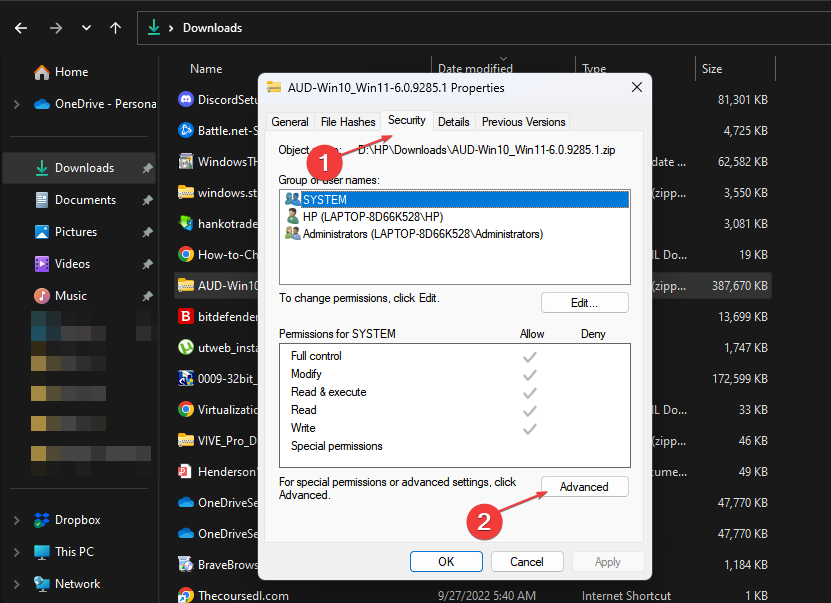
- Drücke den Ändern Schaltfläche daneben Eigentümer, Typ Alle in das Feld und tippen Sie auf OK Taste.
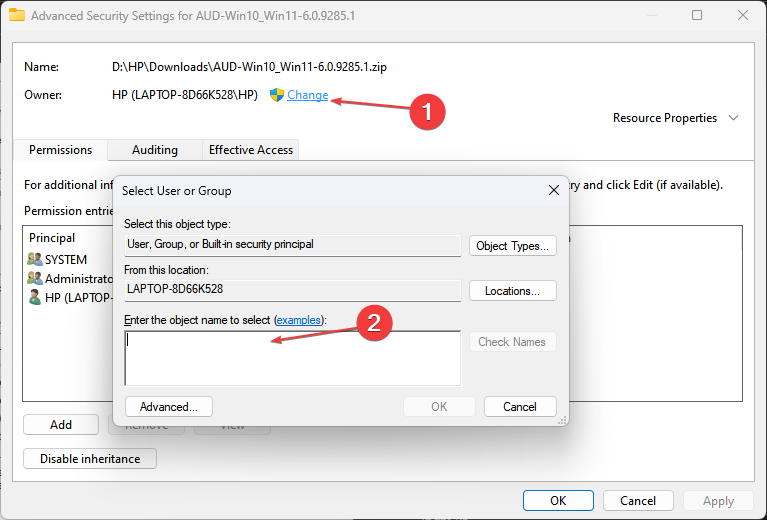
- Gehe zurück zum Sicherheit Registerkarte und klicken Sie auf die Bearbeiten Taste.
- Finden Sie die Systemberechtigungen Abschnitt, überprüfen Sie die Alle Berechtigungen zulassen Kontrollkästchen und tippen Sie auf OK Taste.

Das Ändern der Dateiberechtigungen gibt dem System Zugriff zum Löschen und Ausführen anderer Funktionen der Datei. Sehen Sie sich unseren Leitfaden an So setzen Sie die Berechtigungen unter Windows 11 zurück wenn Sie die obigen Schritte nicht umgehen können.
2. Beschädigten Papierkorb reparieren
- Drücken Sie die Windows Taste + X Hotkey und wählen Sie die Eingabeaufforderungs-Admin.
- Geben Sie die folgenden Befehle ein und drücken Sie Eingeben:
rd /s /q C:\$Recycle. Behälter
- Schließen Sie das Eingabeaufforderungsfenster und starten Sie Ihren Computer neu.
Nachdem Sie die aufgeführten Verfahren ausprobiert haben, überprüfen Sie, ob die Papierkorbdateien auf Ihren PC zurückkehren. Wenn das Problem weiterhin besteht, erfahren Sie mehr über So reparieren Sie einen beschädigten Papierkorb in Windows 11.
- UsbHub3.sys Bluescreen-Fehler: Ursachen und Behebung
- So beheben Sie den Dateisystemfehler (-2147219195)
3. Führen Sie einen System File Checker (SFC)-Scan durch
- Klicken Sie mit der linken Maustaste auf die Start Schaltfläche, geben Sie die ein Eingabeaufforderung und auswählen Als Administrator ausführen.
- Klicken Ja auf der Benutzerkontensteuerung prompt.
- Geben Sie Folgendes ein und drücken Sie Eingeben:
sfc /scannen
- Starten Sie Ihren PC neu und überprüfen Sie, ob die CPU-Auslastung immer noch hoch ist.
Ein System File Checker-Scan überprüft und entfernt beschädigte Systemdateien auf Ihrem Computer.
Lesen Sie unseren Artikel darüber, was zu tun ist, wenn Es passiert nichts, wenn Sie "Als Administrator ausführen" auswählen auf Windows 11.
4. Verwendung einer Drittanbieter-App zum Löschen von Dateien
Die Verwendung der integrierten Windows-Option zum Löschen von Dateien kann Probleme mit der Rückkehr der gelöschten Dateien auf den PC verursachen. Benutzer können jedoch Software zum Löschen von Dateien von Drittanbietern herunterladen und installieren, um Dateien effektiver zu löschen.
Abschließend können Sie unseren Artikel über die lesen Die besten Papierkorbreiniger für Windows11. Außerdem können Sie darüber lesen Behebung gelöschter Dateien aus dem Datei-Explorer, die immer noch angezeigt werden auf deinem Computer.
Wenn Sie weitere Fragen oder Vorschläge haben, hinterlassen Sie diese bitte im Kommentarbereich unten.
Haben Sie immer noch Probleme?
GESPONSERT
Wenn die obigen Vorschläge Ihr Problem nicht gelöst haben, kann Ihr Computer schwerwiegendere Windows-Probleme haben. Wir empfehlen die Wahl einer All-in-One-Lösung wie z Festung um Probleme effizient zu beheben. Klicken Sie nach der Installation einfach auf die Anzeigen & Korrigieren Taste und dann drücken Reparatur starten.
